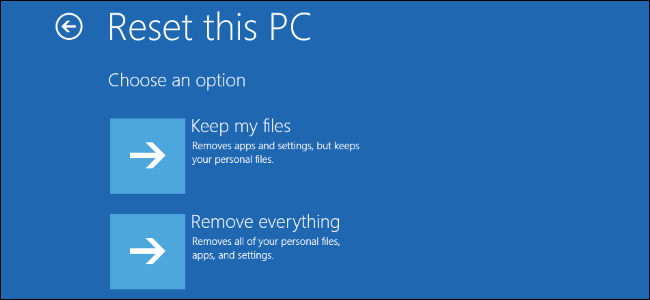
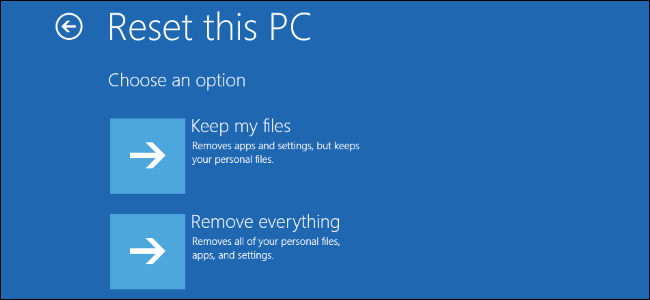
Funcția Reset this PC a fost introdusă prima oară în Windows 8 și are rolul de a te ajuta să revii la setările din fabrică ale sistemului de operare.
În Windows 10 avem la dispoziție două moduri prin care putem accesa funcția Reset this PC.
Dacă PC-ul este funcțional, apăsăm click pe Start, accesăm Setttings, și căutăm secțiunea, Update & Security, unde facem click pe Recovery.
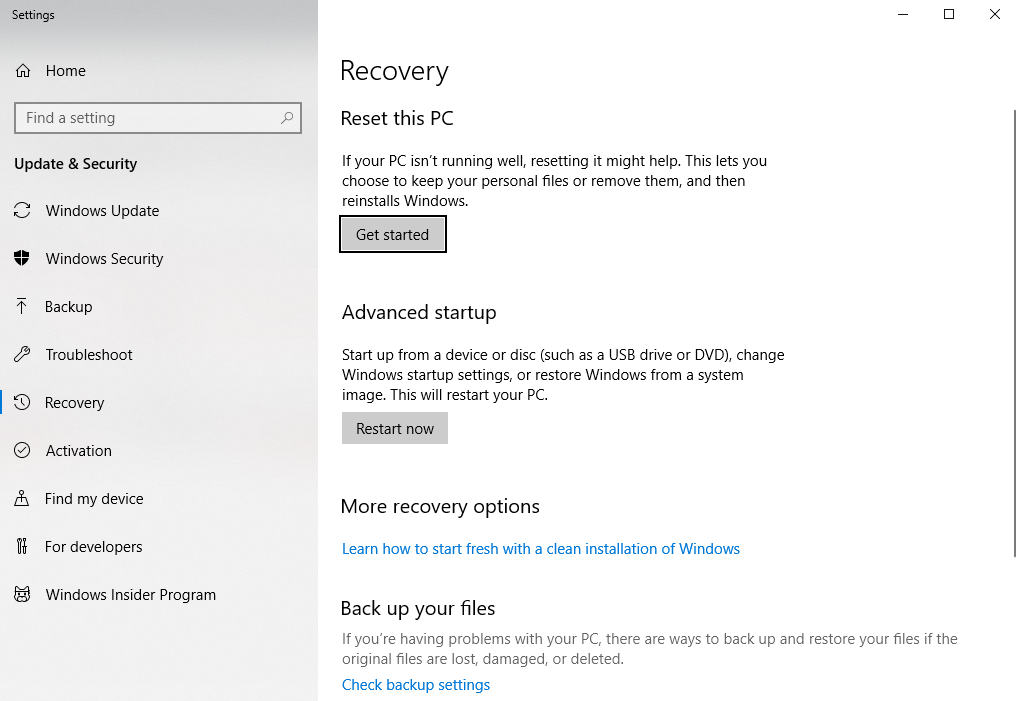
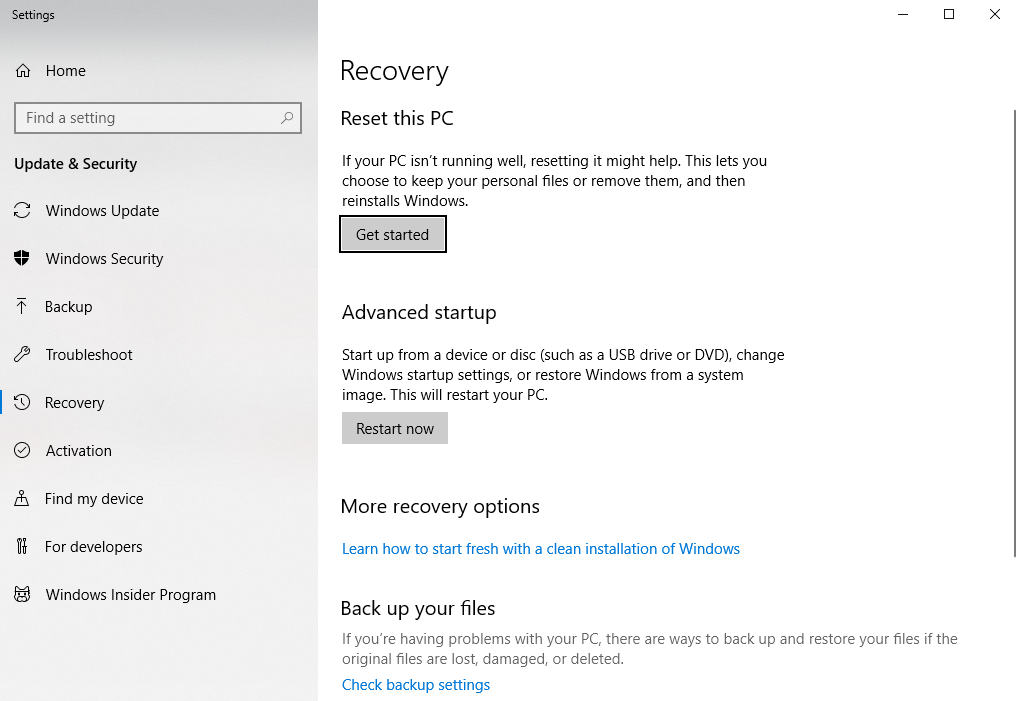
Apăsați butonul Get Started. PC-ul va reporni și veți avea la dispoziție două opțiuni: Keep my files,Remove everything și Restore Factory Settings.
Alegeți-o pe cea care este potrivită nevoilor voastre. Dacă optați pentru Remove everything, veți fi întrebați dacă vreți ca hard disk-ul să fie suprascris înainte de reinstalare. Această opțiune este ideală dacă dețineți date sensibile pe sistemul de operare și vreți să vă asigurați că nu pot fi recuperate în cazul unei eventuale revânzări.
Dacă PC-ul nu pornește automat, pe ecran va fi afișat un meniu cu fundal albastru numit Boot Options. Accesați secțiunea Troubleshoot unde veți putea găsi opțiunea Reset This PC.
HQ LEVEL ofera servicii profesionale de instalare si intretinere sisteme de operare si programe de calculator. Detalii…